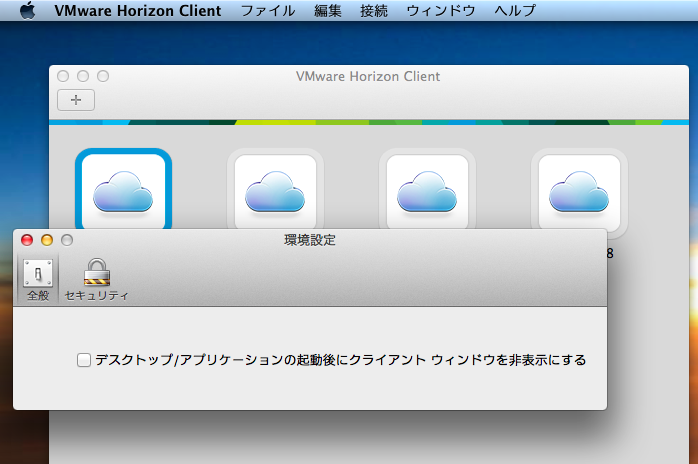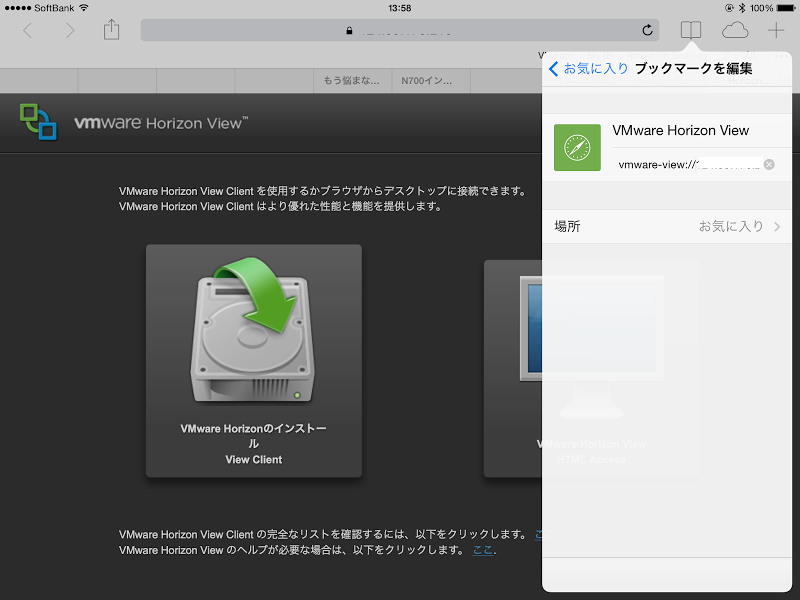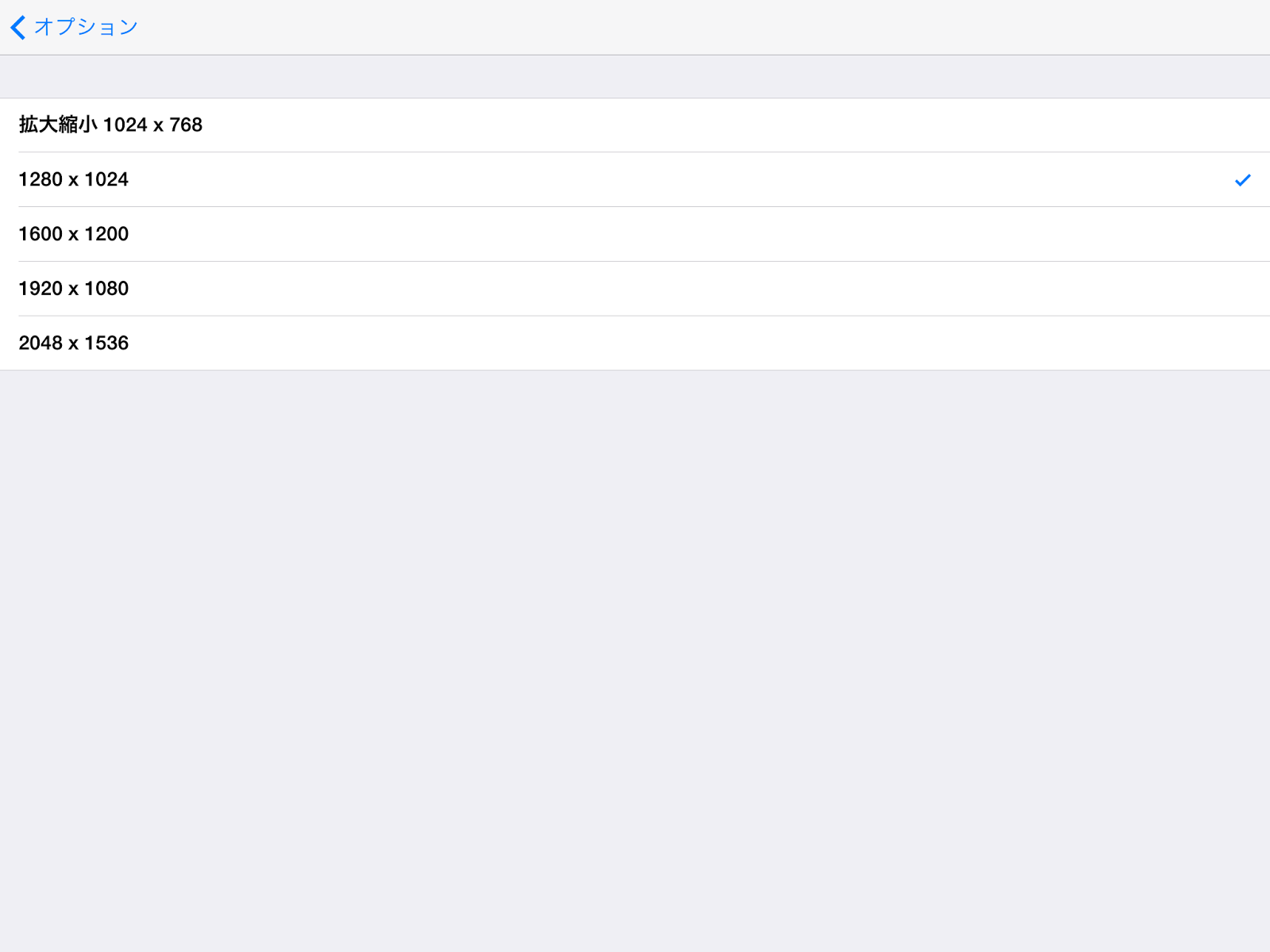Here's my List.
--Monday--
GS-MON -- General Session Monday
PAR2988 -- Partner SDDC 201: vSphere with Operations Management - vSOM (compute) Virtualization Strategy and Roadmap
PAR2995 -- Partner EUC 201: Desktop Virtualization Strategy and Roadmap
SDDC3245-S -- Software-Defined Data Center through Hyper-Converged Infrastructure
EUC1289 -- What's New in End User Computing: Full Desktop Automation and Self-Service
SDDC1767 -- SDDC at Scale with VMware Hyper-Converged Infrastructure: Deeper Dive
--Tuesday--
GS-TUE -- General Session - Tuesday
STO1963 -- Virtual Volumes Business Overview
STO3098 -- Virtual SAN Best Practices for Monitoring and Troubleshooting
PAR2984 -- Partner SDDC 204: Positioning and Selling VMware's Storage and Availability Solution
INF1864-SPO -- Software Defined Storage - What's Next?
STO1279 -- Virtual SAN Architecture Deep Dive
--Wednesday--
EUC3353 -- The New BYOD
SDDC2492 -- How the New Software-defined Paradigms Will Impact Your vSphere Design
INF2427 -- DRS : Advanced Concepts, Best Practices and Future Directions
SDDC2198 -- VMware OpenStack End-to-End Demo
EUC1496 -- VMware Horizon DaaS 101: Why You Should Get Started Today with Cloud-hosted Virtual Desktops
--Thursday--
GS-THU -- General Session - Thursday
PAR1901 -- Understanding the Partner Roadmap
EUC2551 -- Re-Imagining VDI Design: Architecture for Next-Gen Desktops
Personal Meeting -- HOL